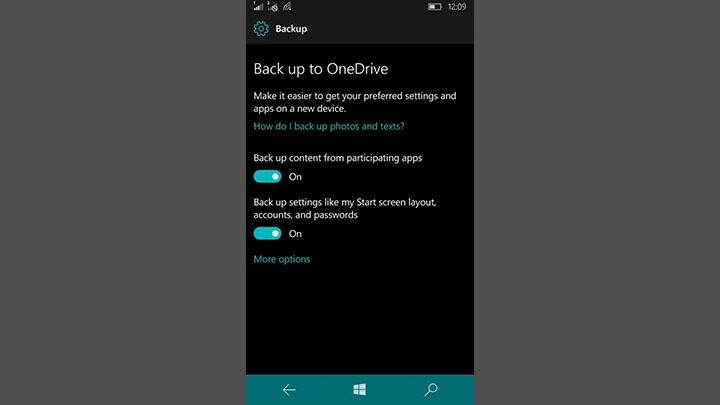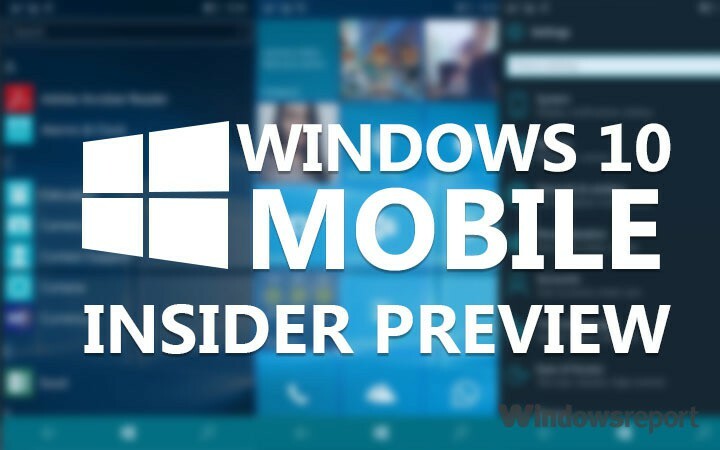Този софтуер ще поддържа драйверите ви работещи, като по този начин ви предпазва от често срещани компютърни грешки и отказ на хардуер. Проверете всичките си драйвери сега в 3 лесни стъпки:
- Изтеглете DriverFix (проверен файл за изтегляне).
- Щракнете Започни сканиране за да намерите всички проблемни драйвери.
- Щракнете Актуализиране на драйвери за да получите нови версии и да избегнете неизправности в системата.
- DriverFix е изтеглен от 0 читатели този месец.
Windows 10 Mobile Insider Preview build 14322 донесе много подобрения на операционната система, като едно от тях бяха преработените настройки за спестяване на батерията, включващи някои подобрения на функционалността и други незначителни промени.
Най-забележителната промяна е, че всички настройки, свързани с батерията, вече са поставени в един раздел, озаглавен Battery Saver. Battery Saver и Battery Sense също се обединяват в телефони, които разполагат с тази опция. Сега всички настройки на батерията могат да бъдат достъпни на едно място, без да се налага да преминавате през различни прозорци.
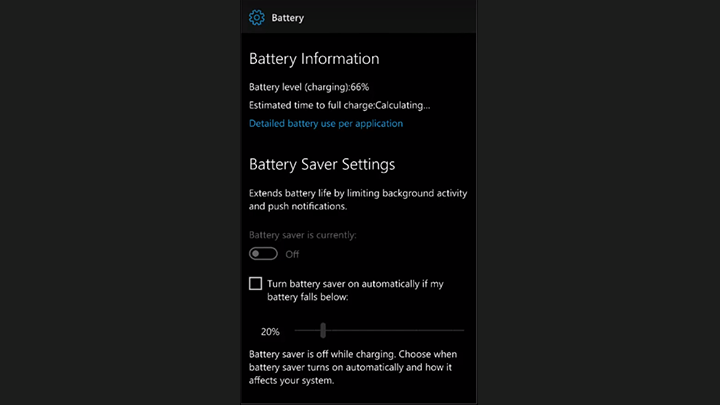
Освен факта, че всички настройки вече са на едно място, не са направени други забележителни промени. Все още можете да видите текущия процент на батерията и приблизително колко дълго трябва да издържи батерията. Освен това има опция, която показва използването на батерията на отделни приложения, така че можете да проверите кое приложение използва най-много енергия.
Вместо да отидете на настройките за пестене на батерията, както преди, всички настройки вече са налични на главния екран. И така, можете да настроите Battery Saver да се включва, когато нивата на батерията спаднат под определен процент с опцията да зададете желания процент отдолу (20% е зададено по подразбиране).
За достъп до настройките за пестене на батерията отидете в Настройки> Система> Икономия на батерията. Можете също така да получите достъп до настройките за пестене на батерията директно от Центъра за действия, като докоснете пряк път за пестене на батерията.
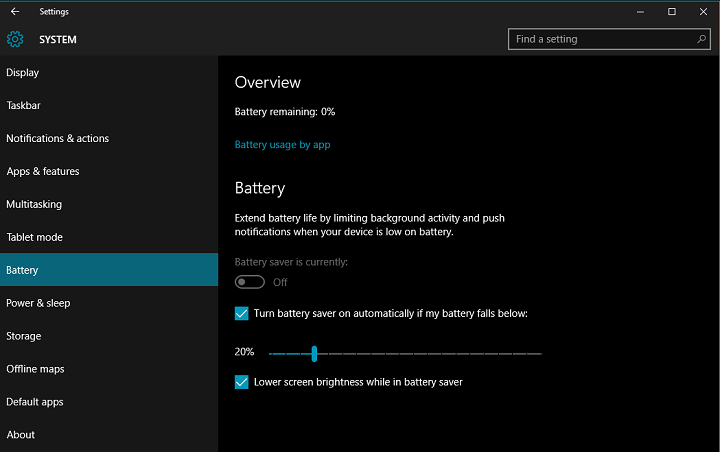
Както каза Microsoft, най-новата версия преработва настройките за спестяване на батерията, за да изглежда като Икономия на батерията в Windows 10 Preview за персонални компютри и в резултат и двете версии са почти идентични. Така че, ако сте инсталирали най-новата версия на Preview както на Windows 10, така и на Windows 10 Mobile, ще получите почти същото събитие за пестене на батерията.
СВЪРЗАНИ ИСТОРИИ ЗА ПРОВЕРКА:
- Демонстрация на онлайн емулатор за Windows 10 вече е достъпна за нерешените
- Windows на мобилни устройства вече не е от значение за Microsoft
- Топ 10 лаптопи с Windows 10 USB-C за закупуване